Twitchは、世界中に何百万人ものユーザーを持つ、広大なストリーミングプラットフォームです。このプラットフォームを使って、オンラインゲームや音楽、ライフスタイルなど、さまざまなコンテンツを放送することができます。しかし、そのためには、ストリーミングソフトウェアとストリーミングキーが必要です。 Twitchストリームキーの入手方法は?
Author
-

Introducing Emon, the social media maestro at Galaxy Marketing. With a touch of magic and strategic prowess, Emon transforms brands into digital supernovas. In the vast galaxy of social media, Emon is your guide to interstellar success. 🌌🚀 #GalaxyMarketingPro
Twitchは最も人気のあるストリーミングサイトの一つです。Twitchには多くの人々が参加しています。自分のコンテンツを配信する人もいれば、プラットフォームで起こっていることを見るだけの人もいます。Twitchで放送したい方、Twitchのストリームキーを取得する方法を知りたい方は、この情報を参考にしてください。
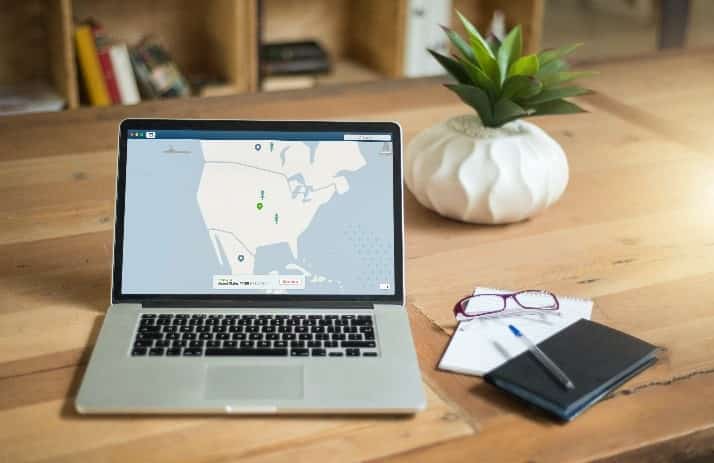
ストリームキー
ストリームキーとは、ストリーミングソフトウェアを目的の出力チャンネルに接続するためのユニークな英数字のコードです。この文字列は、特定のチャネルの受信ストリームを識別するために使用されます。様々なソーシャルメディア・プラットフォームでストリーム・キーが使用されています。しかし、Twitchはストリーム・キーを使用する一般的な媒体の一つです。
ストリームキーは、twitchでのストリーミングに不可欠なものです。ご存知のように、twitchでのストリーミングにはたくさんの利点があります。見てみましょう。
<! — wp:list –>
- サブスクリプションからお金を稼ぐことができます。
- さまざまなコラボレーションや広告の一部になることができます。
- Twitchでのゲーム内アイテムもそれなりの収入になります。
- 私たちは grow our network コンテンツがかなりの数の人に届くので、
他にも様々なメリットがあるtwitchストリーミング。これらをすべて楽しむための唯一の方法は、ストリームキーです。ここでは、twitchのストリームキーを取得する方法をご紹介します。
ストリームキーの取得
先に述べたように、ストリームキーはtwitchでのストリーミングを希望する人にとって必須のものです。ストリーミングソフトウェアがビデオをどこに送ればいいのかを把握するのに役立ちます。twitchで作成されたすべてのチャンネルには、固有のストリーミングキーがあります。さらに、ほとんどのストリーミング・ソフトウェアは、放送を開始する前にストリーミング・キーの入力を求めます。自分のチャンネルのストリームキーを取得したい場合は、以下の手順に従ってください。
<! — wp:list –>
- 任意のWebブラウザを開き、twitchにアクセスします。
- 上部の右隅にあるプロフィールアイコンを選択し、「Creator Dashboard」オプションをクリックします。
- メニューにある「環境設定」セクションに移動してください。
- 「環境設定」セクションから「チャンネル」オプションを選択します
Twitchストリームキーの入手方法
ここでは、「ストリームキーと環境設定」オプションが表示されます。ストリームキーは上部に表示されています。このキーをコピーしてどこかに貼り付ければ、ストリーミングを開始することができます。また、「表示」オプションをクリックすると、キーが表示されます。ストリームキーに関する情報は、誰にも教えないほうがよいでしょう。悪用される可能性があります。

ストリームキーの使用
これで、twitch stream keyの入手方法と視聴方法がわかりました。ここでは、このキーをどのように使用して目的を果たすかを見てみましょう。キーを使い始める前に、まずストリーミング・プラットフォームを設定する必要があります。先に述べたように、あなたは好きなストリーミング・プラットフォームを使用することができます。ソフトウェアをインストールし、twitchアカウントにログインして、リンクアップの手順に従ってください。これらの準備ができたら、ストリームキーの使い方をご紹介します。
- ストリーミング・ソフトウェアのダッシュボード・メニューから「放送設定」に進みます。
- 「ストリーム」オプションに向かい、ソフトウェアの指示フローに基づいて必要なすべての選択を行います。
- Twitchアカウントに移動し、上記の手順でストリームキーをコピーします。
- 所定のダイアログボックスにキーを貼り付け、「OK」をクリックします。
これらの手順は、ストリームキーを使用するための一般的なアプローチであることに注意してください。これらの手順は、選択したサービスプロバイダーによって異なる場合があります。
Author
-

Introducing Emon, the social media maestro at Galaxy Marketing. With a touch of magic and strategic prowess, Emon transforms brands into digital supernovas. In the vast galaxy of social media, Emon is your guide to interstellar success. 🌌🚀 #GalaxyMarketingPro










